Dịch vụ
Ra mắt phiên bản FreeBeta
Trợ Lý AI LadiMailer
- Viết nội dung email & chuỗi nuôi dưỡng hoàn chỉnh
- Cá nhân hoá dễ dàng
- Thao tác đơn giản
- 100% MIỄN PHÍ
Quản trị
Báo cáo
Quà Tặng
[Cập Nhật] Đồng Bộ Đơn Hàng Sang Google Sheet Qua Webhook - Quản Lý Thông Tin Người Sử Dụng Vé Thông Minh
2025-10-08 06:42:29
Trong kỷ nguyên tự động hóa, việc nắm bắt và đồng bộ dữ liệu chính xác là yếu tố then chốt giúp doanh nghiệp vận hành trơn tru và ra quyết định nhanh chóng. Đặc biệt với các hoạt động bán vé sự kiện, hội thảo hay khóa học, thông tin người sử dụng vé là phần dữ liệu cực kỳ quan trọng - nhưng trước đây thường bị giới hạn ở mức đơn hàng tổng.
Hiểu được điều đó, LadiPage đã cập nhật tính năng “Đồng bộ đơn hàng sang Google Sheet qua Webhook”, cho phép bổ sung thêm thông tin người sử dụng vé. Đây là bước cải tiến nhỏ nhưng mang lại giá trị lớn trong công tác theo dõi, thống kê và chăm sóc khách hàng sau sự kiện.
1. Đồng bộ dữ liệu mượt mà - Bổ sung thêm trường thông tin người sử dụng vé
Với bản cập nhật mới, hệ thống Webhook của LadiPage không chỉ đồng bộ dữ liệu đơn hàng (như mã đơn, trạng thái thanh toán, thời gian đặt hàng,...) mà còn bổ sung thêm trường thông tin “người sử dụng vé” sang Google Sheet.
Điều này có nghĩa là:
-
Mỗi vé được mua sẽ được ghi nhận rõ ràng thông tin người sử dụng, bao gồm tên, email hoặc thông tin định danh khác (nếu có).
-
Dữ liệu được tự động đồng bộ theo thời gian thực, giúp bạn dễ dàng tra cứu, phân tích và báo cáo mà không cần thao tác thủ công.
2. Tối ưu quản lý vé sự kiện, hội thảo, khóa học
Đối với các nhà tổ chức sự kiện hoặc đơn vị bán khóa học online/offline, việc nắm được ai đang sử dụng vé nào là điều vô cùng quan trọng.
Tính năng mới này giúp:
-
Quản lý danh sách người tham gia hiệu quả hơn - tránh trùng lặp, sai sót hoặc bỏ sót khách hàng.
-
Hỗ trợ hậu kiểm và chăm sóc sau sự kiện - gửi chứng nhận, tài liệu hoặc ưu đãi dành riêng cho từng người sử dụng vé.
-
Tăng tính chuyên nghiệp trong việc vận hành và giao tiếp với khách hàng.
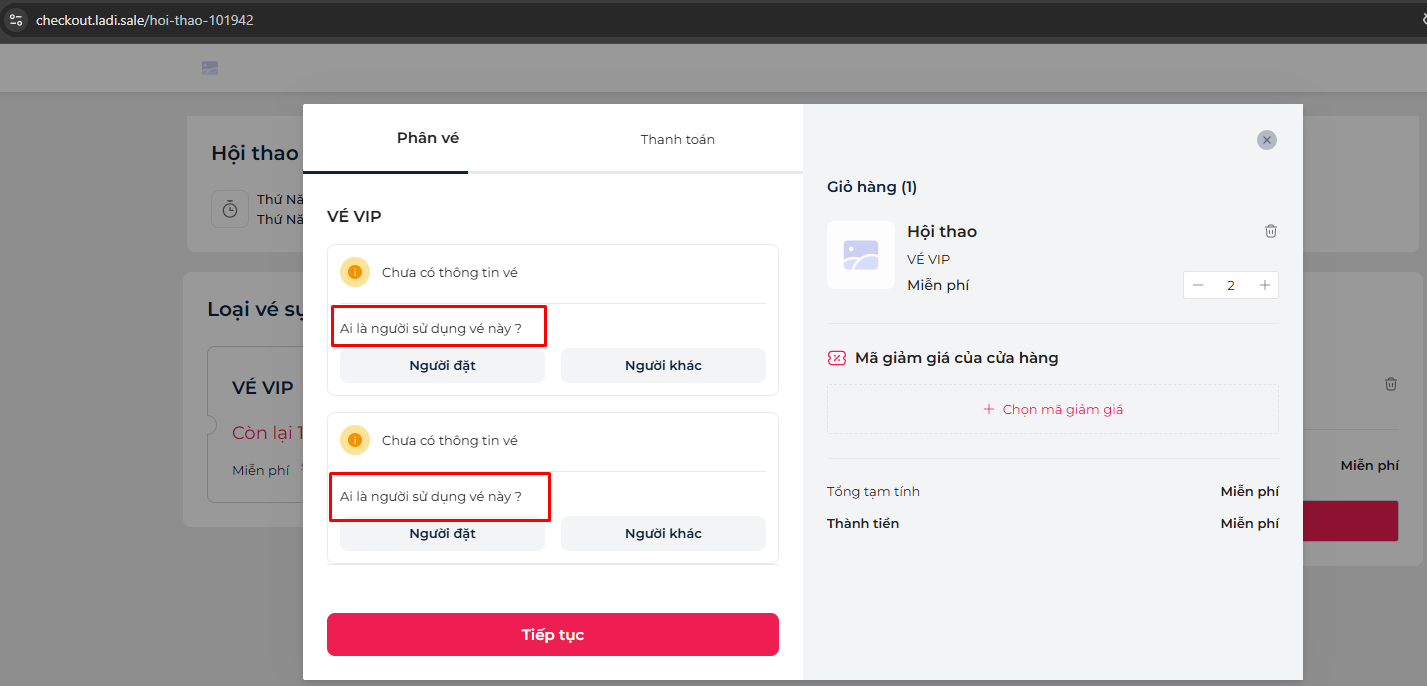
Thông tin người sử dụng vé được đồng bộ sang Webhook Google sheet
3. Triển khai dễ dàng, linh hoạt cho mọi doanh nghiệp
Cũng như các tính năng Webhook khác, việc đồng bộ dữ liệu người sử dụng vé không yêu cầu kỹ thuật phức tạp. Chỉ cần bạn đã thiết lập webhook đồng bộ đơn hàng sang Google Sheet, hệ thống sẽ tự động cập nhật thêm trường thông tin mới trong luồng dữ liệu.
Bạn có thể truy cập Google Sheet liên kết để xem ngay toàn bộ thông tin đơn hàng cùng danh sách người dùng vé tương ứng - tất cả hiển thị rõ ràng, mạch lạc và dễ theo dõi.
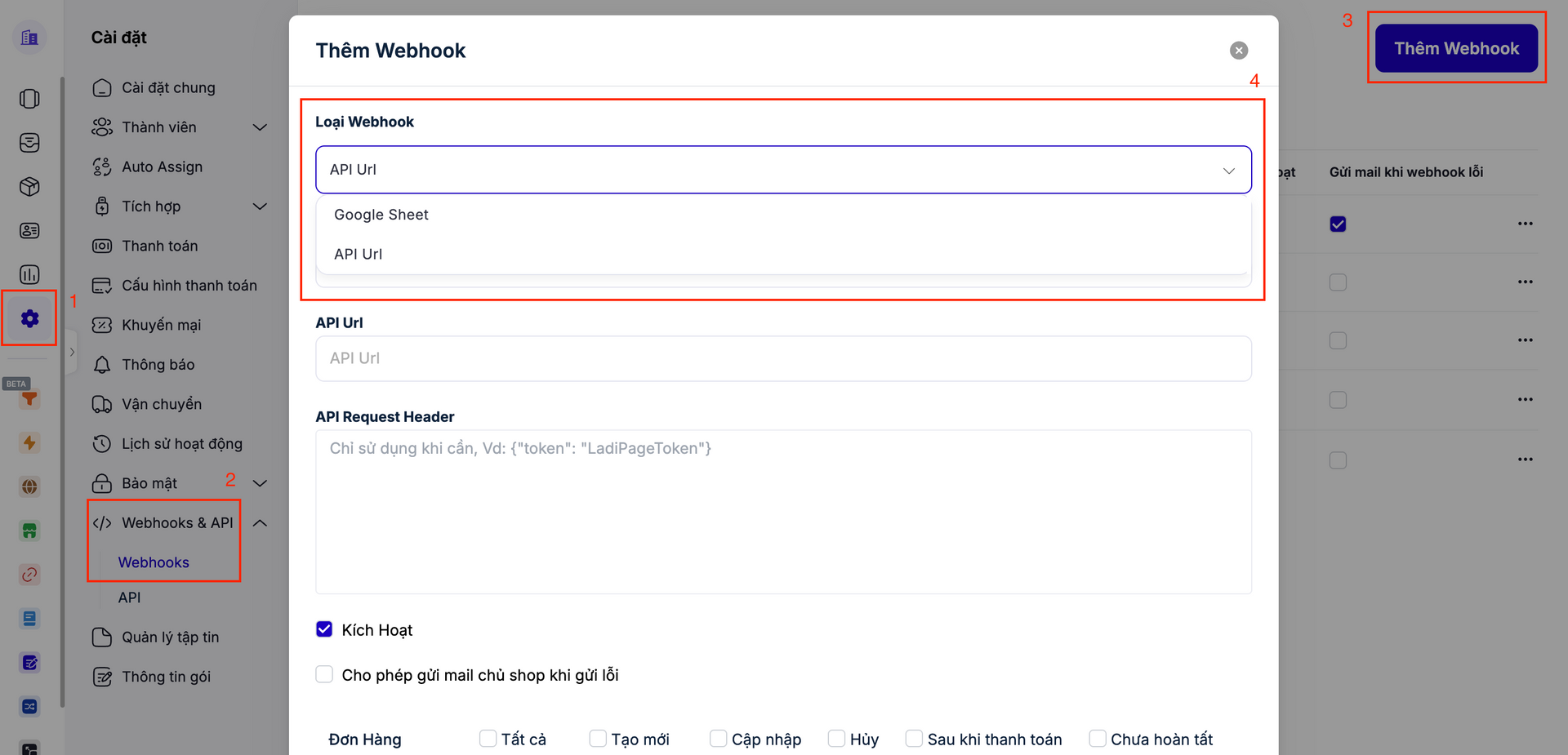
Thiết lập đồng bộ Webhook về Google sheet
4. Tăng hiệu quả quản lý, mở rộng khả năng tự động hóa
Cập nhật “Đồng bộ người sử dụng vé qua Webhook” là minh chứng cho cam kết của LadiPage trong việc liên tục tối ưu hóa trải nghiệm vận hành cho người dùng. Giờ đây, bạn có thể quản lý vé - đơn hàng - khách hàng trong cùng một luồng dữ liệu thống nhất, giúp tiết kiệm thời gian, giảm sai sót và mở rộng khả năng phân tích, chăm sóc khách hàng.
👉 Kích hoạt ngay tính năng Webhook trên LadiPage để tận dụng bản cập nhật mới nhất và biến quy trình quản lý dữ liệu của bạn trở nên tự động - chính xác - hiệu quả hơn bao giờ hết!
>>> Khám phá: [Cập Nhật] Bán Hàng Hiệu Quả Hơn Khi Đồng Bộ Thông Tin Từ Form Checkout Trên Landing Page Về Mục Đơn Hàng
IV. TỰ ĐỘNG HOÁ
Thiết lập Luồng tự động (Flow)
- Sử dụng Flow theo kịch bản mẫu
- Tự thiết kế Flow theo ý tưởng
- Tải Flow có sẵn từ máy tính
Thiết lập Gửi tin hàng loạt (Campaign)
- Gửi tin tiêu chuẩn
- Gửi kịch bản tự động
- Gửi ngay
- Đặt lịch gửi
Thiết lập Chuỗi tin nhắn (Sequences)
- Gửi ngay
- Khoảng thời gian
- Mọi ngày